UG7
- 格式:pptx
- 大小:903.88 KB
- 文档页数:11
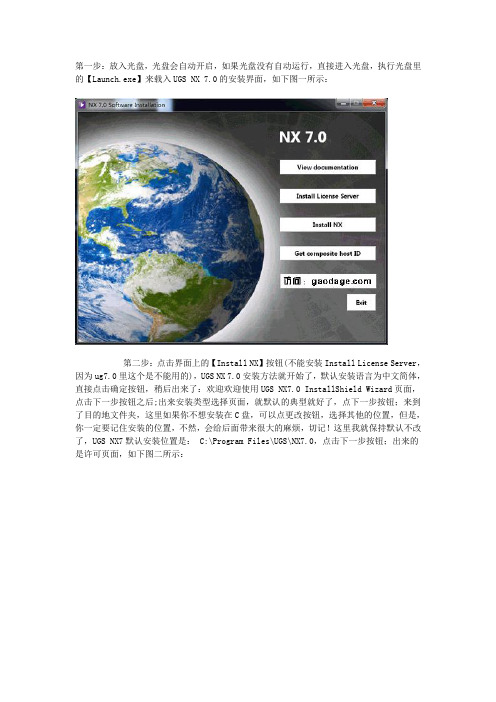
第一步:放入光盘,光盘会自动开启,如果光盘没有自动运行,直接进入光盘,执行光盘里的【Launch.exe】来载入UGS NX 7.0的安装界面,如下图一所示:第二步:点击界面上的【Install NX】按钮(不能安装Install License Server,因为ug7.0里这个是不能用的),UGS NX 7.0安装方法就开始了,默认安装语言为中文简体,直接点击确定按钮,稍后出来了:欢迎欢迎使用UGS NX7.0 InstallShield Wizard页面,点击下一步按钮之后;出来安装类型选择页面,就默认的典型就好了,点下一步按钮;来到了目的地文件夹,这里如果你不想安装在C盘,可以点更改按钮,选择其他的位置,但是,你一定要记住安装的位置,不然,会给后面带来很大的麻烦,切记!这里我就保持默认不改了,UGS NX7默认安装位置是: C:\Program Files\UGS\NX7.0,点击下一步按钮;出来的是许可页面,如下图二所示:在上图,我们看到了输入服务器或许可证文件后面是:2800@gao-pc,这里的gao-pc 是我测试的这台电脑的计算机名,你在安装UGS NX7.0的时候,要注意,在@后面的一定要是你的计算机名,且计算机名中不可以有中文等复杂字符,最好是英文字母或者数字等,也就是说服务器名必须是:2800@你的计算机名。
例如,你的计算机名是:,那么这里输入的服务器名或许可证文件就是:2800@输入正确之后,点击下一步按钮;接下来是NX语言的选择,选择要在运行NX时所用的语言,这里根据自己的需要选择吧,我选择的是简体中文,点击下一步按钮,再点安装按钮,安装程序开始往计算机里拷贝文件了。
第三步:进入安装包里的MAGNiTUDE--Program Files—UGS—NX7.0文件夹,复制所有文件,共四个。
将其粘贴到安装位置:C:\Program Files\UGS\NX7.0\里头,也就是NX7.0文件夹里头。



[图文教程]在WIN7系统下安装UG4.0和UG7.0的方法UG4.0是早期比较流行的版本,教学一般就是它。
UG7.0是最新的版本。
在WIN7系统下即可以单独安装也可以同时安装UG4.0和UG7.0。
下面分别加以介绍:注意:1.安装过程中需要通过防火墙的步骤全都选择“允许”2.安装路径必须全为英文3.此教程的安装目录皆默认为C:\program files也可以对安装目录进行更改。
UG4.0单独安装(参考网络上的教程,实践可行,比较啰嗦,但是详细)首先,修改下载的NX4.0的证书文件证书文件在文件夹NX4.0→MAGNiTUDE→ugnx4.lic双击打开→选择使用记事本打开“ugnx4.lic”↓(如下图)打开后我们对其进行修改,我们要将下图红框标出部分替换为我们自己的计算机名称WIN7下查看自己本机计算机名称:开始》右键点击计算机》属性即可看到本机名称(如图)↓由图片可以看到,这台计算机名为freedom,那么我们把刚才红框标出的部分替换为freedom即可。
(如图)↓注意:如果计算机名称为中文,则必须将其改为英文名称并重启才可安装修改好后的证书文件我们可以随便放在一个我们方便找到的目录里即可,但必须路径中没有中文,如C:/ugnx4.lic接下来我们开始正式安装打开下载下来的NX4.0文件夹,找到launch.exe,双击运行选择第二项:Install License Server一路确定点下来,会提示你浏览你的证书文件,这时候我们浏览到刚才已经修改好的证书文件(ugnx.lic)即可然后再点击下一步,装到一半便会安装失败,提示你没有权限启用服务点击取消退出安装。
如果是XP的系统,这里便不会有问题,可以顺利安装下去。
要在WIN7上安装便需要进行下面几步下面是最重要的几步,请认真阅读1.找到NX4.0文件夹内的License Servers文件夹,路径为nx4.0\nxflexlm040\program files\UGS.复制此文件夹到安装目录(C:\Program Files\UGS),覆盖掉原来的License Servers文件夹2.配置许可服务器,打开C:\Program Files\UGS\License Servers\UGNXFLEXlm文件夹,找到lmtoos.exe文件,右键》以管理员身份运行注意:这里一定要以管理员身份运行接下来点击config services手工进行设置:#Service name:Flexlm Service修改成Unigraphics License Server(这里需要手工输入)#第一项Path to the lmgrd.exe file,点击BROWSE,浏览到安装目录下UGNXFLEXlm文件夹下的lmgrd.exe文件:C:\Program Files\UGS\License Servers\UGNXFLEXlm\lmgrd.exe#第二项path to the lmgrd file,这里点击BROWSE浏览到证书文件就可以#第三项path to the debug log file,我们需要先在安装目录下C:\Program Files\UGS\License Servers\UGNXFLEXlm文件夹下新建一个TXT文本文档,重命名为ugflexlm.log,注意,此处一定要把TXT 文本的后缀名改为LOG这里要把WIN7显示后缀名的功能先打开,一般默认是关闭的点击文件夹左侧的组织》选择文件夹和搜索选项(如图)再选择查看》隐藏已知文件类型扩展名,前面的钩去掉,点击确定(如图)这样就能够修改TXT文档的扩展名了。

32位破解文件请不要用自带的,64位可以安装方法电脑名必须是英文字母,还有安装路径和文件名也不能出现汉字。
第一步:配置许可证更换计算机名字。
找到安装源文件中的MAGNiTUDE / nx4.lic(许可证)用记事本方式打开,将记事本中的this_host 更换成你计算机的名字。
计算机名字:我的电脑——属性——计算机名——完整的计算机名称。
掩盖记事本中的this_host 并保存。
第二步:开始安装 Launch.exe ,直接安装第二步 Lnstall License Server选择安装程序的语言为中文(简体)目的地文件夹 (将文件安装的那个盘如安装到D盘 ,单击更改,只需将下面文件夹名称中 “ :”前面的C改成D就可以了)在下一步 在使用许可证文件 浏览找到第一步 被掩盖过的文件(nxl.lic)打开即可,下面就是安装完成这一步了。
第四步:安装第三 lnstall NX 安装类型 :典型 目的地文件夹更改到你要安装的位置如 D盘 就将C改成D,下面服务器名默认无需更改,下面的NX语言选择 这里我们选择“简体中文”确认后你需要耐心的等上几分钟确定完成,到这里我们的安装也告一段落 ,接下来就是破解了。
第五步:破解,就是将源文件的MAGNiTUDE\UGS \NX7.5中的四个文件夹全部复制咱贴到安装文件夹UGS\NX 7.5内。
破解完成。
现在就可以打开,会弹出阻止对话框,单击解除阻止。
打开lmtools,启动服务程序。
选择Start/stop/reread,点一下Stop Server, 感谢大家对我的关注与支持,看到许多朋友因为上面的教程写的不是很明白,而在安装过程中遇到很多问题,在这里表示抱歉。
这里给大家送上UG8.0的安装方法和下载地址,由于时间比较紧张,这里我就不自已写了,转载了别人的文章,亲测能正常使用。
说白了就是沿用了UG6.0的破解方法ug8.0安装方法UG8.0安装步骤:安装之前,请先确认您下载的安装程序为完整的。
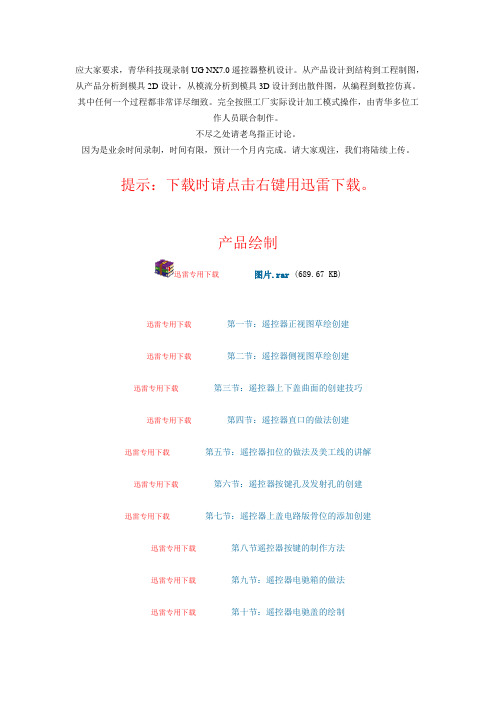
应大家要求,青华科技现录制UG NX7.0遥控器整机设计。
从产品设计到结构到工程制图,从产品分析到模具2D设计,从模流分析到模具3D设计到出散件图,从编程到数控仿真。
其中任何一个过程都非常详尽细致。
完全按照工厂实际设计加工模式操作,由青华多位工作人员联合制作。
不尽之处请老鸟指正讨论。
因为是业余时间录制,时间有限,预计一个月内完成。
请大家观注,我们将陆续上传。
提示:下载时请点击右键用迅雷下载。
产品绘制迅雷专用下载图片.rar (689.67 KB)迅雷专用下载第一节:遥控器正视图草绘创建迅雷专用下载第二节:遥控器侧视图草绘创建迅雷专用下载第三节:遥控器上下盖曲面的创建技巧迅雷专用下载第四节:遥控器直口的做法创建迅雷专用下载第五节:遥控器扣位的做法及美工线的讲解迅雷专用下载第六节:遥控器按键孔及发射孔的创建迅雷专用下载第七节:遥控器上盖电路版骨位的添加创建迅雷专用下载第八节遥控器按键的制作方法迅雷专用下载第九节:遥控器电驰箱的做法迅雷专用下载第十节:遥控器电驰盖的绘制迅雷专用下载第十一节:遥控器骨位以及细节的总结处理工程制图迅雷专用下载遥控器上盖工程图迅雷专用下载遥控器下盖工程图迅雷专用下载遥控器电池盖工程图产品分析迅雷专用下载第十五节:遥控器产品分析迅雷专用下载档案下载迅雷专用下载遥控器.rar (4.99 MB) 迅雷专用下载第十六节:产品分析后的修改2D排位迅雷专用下载第十七节:电池盖排位1迅雷专用下载第十八节:电池盖排位2迅雷专用下载第十九节:电池盖排位3迅雷专用下载第二十节:遥控器下盖2D排位1迅雷专用下载第二十一节:遥控器下盖2D排位2迅雷专用下载第二十二节:遥控器下盖2D排位3迅雷专用下载第二十三节:遥控器下盖2D排位4迅雷专用下载第二十四节.遥控器上盖2D排位1迅雷专用下载第二十五节.遥控器上盖2D排位2迅雷专用下载第二十六节.遥控器上盖2D排位3迅雷专用下载第二十七节.遥控器上盖2D排位4迅雷专用下载第二十八节:遥控器上盖2D排位5迅雷专用下载第二十九节:遥控器上盖2D排位6迅雷专用下载第三十节:遥控器上盖2D排位7模流分析:迅雷专用下载第三十一节:遥控器电池盖实例分析01迅雷专用下载第三十二节:遥控器电池盖实例分析02迅雷专用下载第三十三节.遥控器电池盖实例分析03迅雷专用下载33.遥控器电池盖实例分析档案迅雷专用下载第三十四节.遥控器下盖实例分析01迅雷专用下载第三十五节.遥控器下盖实例分析02迅雷专用下载第三十六节.遥控器下盖实例分析03迅雷专用下载第三十七节.遥控器上盖实例分析01迅雷专用下载第三十八节.遥控器上盖实例分析02迅雷专用下载38.遥控器下盖实例分析档案迅雷专用下载第三十九节.遥控器上盖实例分析03迅雷专用下载第四十节.遥控器上盖实例分析04迅雷专用下载40.遥控器上盖实例分析档案模具设计迅雷专用下载第四十一节.遥控器电池盖3D分模1迅雷专用下载第四十二节.遥控器电池盖3D分模2迅雷专用下载第四十三节.遥控器电池盖3D分模3迅雷专用下载第四十四节.遥控器电池盖3D分模4迅雷专用下载第四十五节.遥控器电池盖3D分模5迅雷专用下载第四十六节.遥控器电池盖3D分模6迅雷专用下载第四十七节.遥控器下盖3D分模1迅雷专用下载第四十八节.遥控器下盖3D分模2迅雷专用下载第四十九节.遥控器下盖3D分模3迅雷专用下载第五十节.遥控器下盖3D分模4迅雷专用下载第五十一节.遥控器下盖3D分模5迅雷专用下载第五十二节.遥控器下盖3D分模6迅雷专用下载第五十三节.遥控器下盖3D分模7迅雷专用下载第五十四节.遥控器下盖3D分模8迅雷专用下载第五十五节.遥控器上盖3D分模1迅雷专用下载第五十六节.遥控器上盖3D分模2迅雷专用下载第五十七节.遥控器上盖3D分模3迅雷专用下载第五十八节.遥控器上盖3D分模4迅雷专用下载第五十九节.遥控器上盖3D分模5迅雷专用下载第六十节.遥控器上盖3D分模6迅雷专用下载第六十一节.遥控器上盖3D分模7迅雷专用下载第六十二节.遥控器上盖3D分模8迅雷专用下载第六十三节.遥控器上盖3D分模9数控编程迅雷专用下载C1.遥控器电池盖电极设计-01迅雷专用下载C2.遥控器电池盖电极设计-02迅雷专用下载C3.遥控器电池盖模仁加工-01迅雷专用下载C4.遥控器电池盖模仁加工-02迅雷专用下载C6.遥控器电池盖电极加工-01迅雷专用下载C7.遥控器电池盖电极加工-02迅雷专用下载C8.遥控器电池盖电极加工-03迅雷专用下载C9.遥控器电池盖电极加工-04迅雷专用下载C10.遥控器电池盖电极加工-05迅雷专用下载C11.遥控器电池盖电极加工-06迅雷专用下载C12.遥控器电极设计-01迅雷专用下载C13.遥控器电极设计-02迅雷专用下载C14.遥控器电极设计-03迅雷专用下载C15.模仁加工-01迅雷专用下载C16.模仁加工-02迅雷专用下载C17.模仁加工-03迅雷专用下载C18.模仁加工-04迅雷专用下载C19.镶件加工-01迅雷专用下载C20.镶件加工-02迅雷专用下载C21.遥控器上盖电极设计-01迅雷专用下载C22.遥控器上壳程序设计-01迅雷专用下载C24.遥控器上壳后模程序设计-01迅雷专用下载C25.遥控器上壳前模程序设计-02迅雷专用下载C26.遥控器上壳镶件程序设计迅雷专用下载遥控器上壳后模VERICUT 6.2验证加工程序经过几个月的辛苦,本套教程终于完成。
打开UG所在目录,找到NX075 进入源程序目录,找到文件右键以管理员身份运行程序运行后出现如下图下一步几次后出现下图,选择简体中文继续下一步,等待第一步完成。
第二步许可程序的安装找到源程序目录目录下的UGSLICENSING040 文件夹打开后找到program files 进入找到UGS 进入文件夹复制UGSLicensing 文件夹到Ug安装目录本图是默认安装路径,如更改安装路径的UGSLicensing文件夹必须与NX7.5文件夹在同一目录下(如下图)第三步破解过程,找到UG源程序目录里的MAGNiTUDE文件夹(32位系统用32bit 64位系统用64bit文件夹下的文件)找到NX7.5 这个文件夹复制并黏贴到UG安装目录下的同名文件夹所有提示都点是或全部找到目录下的UGSLMD4文件夹复制里面的2个文件到UG安装目录同名的文件替换如下图(注意路径)提示选择全部发送lmtools.Exe到桌面快捷方式第四步配置服务器打开LMTOOLS 应用程序选择倒数第二个CONFIG SERVices 选项卡单击1 按钮找到安装目录下的ugslicensing文件夹下(如下图)单击OK单击2 按钮选择UGS4.LIC文件后单击打开路径同上设计完1 ,2 按钮后,点击save service 提示点是切换到STAR/STOP/REREAD 选项卡点击start service 所有提示都点允许和是防火墙设计都通过。
破解完成,找到开始-——程序———下的ug7.5应用程序打开即可,注。
Windows7系统,每次启动UG前都的先单击START SERVICE 按钮名词解释:1 源程序目录安装包文件所在的目录,也就是安装前的文件2 安装目录,程序文件要安装到的目录默认安装目录为。
项目1 UG NX7简介及CAM概述教学项目一、知识目标1.了解UG产品发展历程;2.了解UG产品的特点;3.了解UG各主要功能模块;4.了解各种常用的加工方法;二、能力目标1. 掌握UG NX7 CAM模块界面的基本操作方法;2. 能够独立完成一简单零件的UG加工。
1.1 UG NX7简介UG(Unigraphics NX)是Siemens PLM Software公司出品的一个产品工程解决方案,它为用户的产品设计及加工过程提供了数字化造型和验证手段。
Unigraphics NX针对用户的虚拟产品设计和工艺设计的需求,提供了经过实践验证的解决方案。
UG同时也是用户指南(user guide)和普遍语法(Universal Grammer)的缩写。
1.UG NX的技术UG是Unigraphics的缩写,这是一个交互式CAD/CAM(计算机辅助设计与计算机辅助制造)系统,它功能强大,可以轻松实现各种复杂实体及造型的建构。
它在诞生之初主要基于工作站,但随着PC硬件的发展和个人用户的迅速增长,在PC上的应用取得了迅猛的增长,目前已经成为模具行业三维设计的一个主流应用。
UG的开发始于1990年7月,它是基于C语言开发实现的。
UG NX是一个在二和三维空间无结构网格上使用自适应多重网格方法开发的一个灵活的数值求解偏微分方程的软件工具。
其设计思想足够灵活地支持多种离散方案。
因此软件可对许多不同的应用再利用。
一个给定过程的有效模拟需要来自于应用领域(自然科学或工程)、数学(分析和数值数学)及计算机科学的知识。
然而,所有这些技术在复杂应用中的使用并不是太容易。
这是因为组合所有这些方法需要巨大的复杂性及交叉学科的知识。
最终软件的实现变得越来越复杂,以致于超出了一个人能够管理的范围。
一些非常成功的解偏微分方程的技术,特别是自适应网格加密(adaptive me shrefinement)和多重网格方法在过去的十年中已被数学家研究,同时随着计算机技术的巨大进展,特别是大型并行计算机的开发带来了许多新的可能。
UG7.0/6.0/5.0/4.0/3.0下载地址,请用电驴下载免费版永不重装!ed2k://|file|Siemens.NX.%28UG.NX%29.7.0.%E7%AE%80%E4%BD%93%E4%B8%AD%E6%96%87%E7%89%88.%28Win32.%E4%BA%91% B%AF%E7%89%88%29.exe|791494228|a15ee4f838b7453b0574dea8bff13d19|h=owdtsf3fzpq7qch3oqsfvdannrfgh5fv|/ed2k://|file|Siemens.NX.%28UG.NX%29.7.0.%E7%AE%80%E4%BD%93%E4%B8%AD%E6%96%87%E7%89%88.%28Win32.%E4%BA%91% B%AF%E7%89%88%29.lva|786144725|0fbd6260f2b66c51d429ea76ffe6d4fb|h=oc6euqnfmmwkrwu5pcppx4cvu6p2deas|/ed2k://|file|Siemens.NX.%28UG.NX%29.6.0.MP1.%E7%AE%80%E4%BD%93%E4%B8%AD%E6%96%87%E7%89%88.%28Win32.%E4%BA 7%AB%AF%E7%89%88%29.exe|769857249|2d7e1ecbcd92be21629d27f6c2c74844|h=enb5t25xs2vi4aud3rbvhzojdwussd6z|/ed2k://|file|Siemens.NX.%28UG.NX%29.6.0.MP1.%E7%AE%80%E4%BD%93%E4%B8%AD%E6%96%87%E7%89%88.%28Win32.%E4%BA 7%AB%AF%E7%89%88%29.lva|764531488|ee0937816430ecd3ca7522288fc5e356|h=hdvxibbrucbwvtgicqpubbws7bgtuqqt|/ed2k://|file|Unigraphics.NX.%28UG.NX%29.5.0.%E7%AE%80%E4%BD%93%E4%B8%AD%E6%96%87%E7%89%88.%28Win32.%E4%BA% 7%AB%AF%E7%89%88%29.exe|539596949|6425c5673403b3d56ba48581d49f977d|h=shrrp4dr4ke4vimc544ahneudyxczr35|/ed2k://|file|Unigraphics.NX.%28UG.NX%29.5.0.%E7%AE%80%E4%BD%93%E4%B8%AD%E6%96%87%E7%89%88.%28Win32.%E4%BA% 7%AB%AF%E7%89%88%29.lva|534281523|996de222f9bc211521a5839594e7ac19|h=qdasaerrylkmwxxv66oumhiufqap24ex|/ed2k://|file|Unigraphics.NX.%28UG.NX%29.4.0.%E7%AE%80%E4%BD%93%E4%B8%AD%E6%96%87%E7%89%88.%28Win32.%E4%BA% 7%AB%AF%E7%89%88%29.exe|413242685|a3461cb76847b14174164e190d67d1ec|h=q7li4pd73wtv3wseuesymcmajo35whhu|/ed2k://|file|Unigraphics.NX.%28UG.NX%29.4.0.%E7%AE%80%E4%BD%93%E4%B8%AD%E6%96%87%E7%89%88.%28Win32.%E4%BA% 7%AB%AF%E7%89%88%29.lva|407928873|5f0332d80ac18305fe05124bf11b70f5|h=djbsztq6qtncy2lwggiywc2paw4l72qu|/ed2k://|file|Unigraphics.NX.%28UG.NX%29.3.0.%E7%AE%80%E4%BD%93%E4%B8%AD%E6%96%87%E7%89%88.%28Win32.%E4%BA% 7%AB%AF%E7%89%88%29.exe|391457445|75bee11f1eceb03c5c83cebd8e05c8be|h=hfpwhiyp3u3xtipemyliv7i6u2wrlivb|/ed2k://|file|Unigraphics.NX.%28UG.NX%29.3.0.%E7%AE%80%E4%BD%93%E4%B8%AD%E6%96%87%E7%89%88.%28Win32.%E4%BA% 7%AB%AF%E7%89%88%29.lva|386144114|8443d2c94a0c1e3d89e77e0920584760|h=ekr4k3p6ybtqmjfmfglrjom5oz52ui6x|/【NX(UG NX)简介】UG NX(原名:Unigraphics)是一个由西门子UGS PLM软件开发,集CAD/CAE/CAM于一体的产品生命周期管理软件。
UG 7.5_32位WIN7/XP NX 许可证错误的解决方法NX 许可证错误:NX要求正确配置环境变量UGS_LICENSE_SERVER.可将其设置为NX许可证服务器德的值port@hostname,或者将其设置为直接指向某个许可证文件默认情况下其格式为28000@serverNAME的解决方法1. 安装NX7.5 一路安装到底不必修改。
2. 打开安装包,把"UGSLicensing" 里所有的文件拷贝到"ProgramFiles\UGS\NX 7.5\UGFLEXLM" 里覆盖。
3. 打开[UG.NX7.5_32位].nx-7.5.0.27.crack\Ugs\NX7.5 依据所有文件夹的名字,找到安装目录里相应的文件夹,再把里面的文件放到对应的目录里覆盖。
千万不可将 4 个文件夹丢到安装目录底下直接覆盖。
是文件对文件覆盖,如∶ugs_common.dll 覆盖ugs_common.dll4. 把nx.lic 放到"Program Files\UGS\NX 7.5\UGFLEXLM" 可以删除NX75licensing.lic5. 用notepad 打开nx.lic 修改this_host 为你的电脑名称。
如∶SERVERtiger ID=20091010 280006. 运行"lmtools.exe" 选"Utilities" 下面"Vendor Name:" 输入ugslmd"Path: " 压下右边的小格子,把路径指定到"Program Files\UGS\NX 7.5\UGFLEXLM\nx.lic" 然后选"Override Path"9. 点选"Config Services" 为下面3 项的文件指定路径,Path to the lmgrd.exe file 为lmgrd.exePath to the license file 为nx.licPath to the debug log file 为ugslicensing.log点选"Save Service" 保存7. 点选"Start/Stop/Reread" 点选"Stop Server" 再点选"StartServer" 完成。